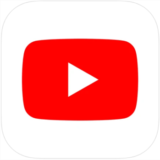LINEでリマインダー機能を使える「リマインくん」に、音声入力(Siri)で予定を登録する方法を紹介します。
ロック画面からもSiriで簡単に予定の登録・確認ができます。
関連リマインくんは危ない?デメリットや危険性、安全性も解説【2025年最新】
リマインくんに音声入力(Siri)で予定を登録する方法
Siriの事前設定(1箇所)
iPhoneの設定アプリを開いて「LINE」をタップします。
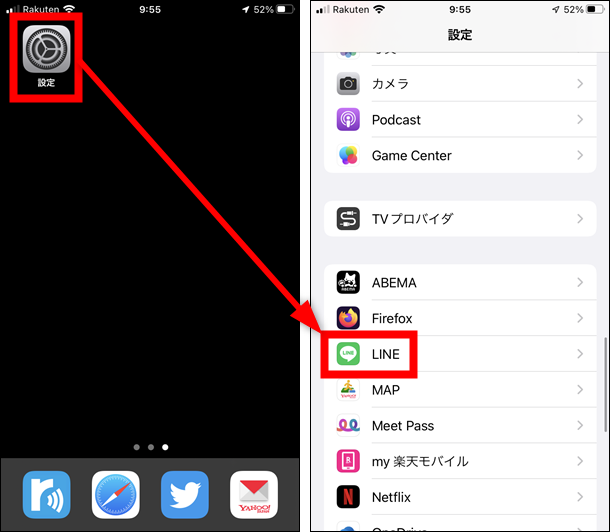
「Siriと検索」をタップして「”Siriに頼む”と一緒に使用」をON(緑色)にしてください。
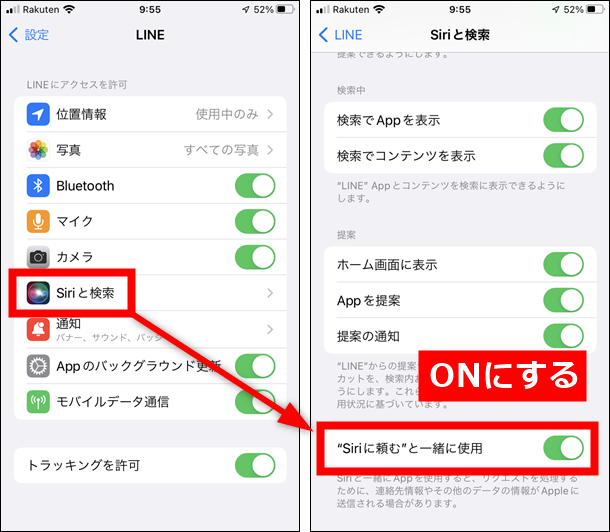
音声入力(Siri)で予定を登録する方法
Siriを起動して「LINEでリマインくんに送信」と頼みます。(※ロック画面でSiriを使いたい場合「iPhoneの設定アプリ」→「Siriと検索」→「ロック中にSiriを許可」をON)
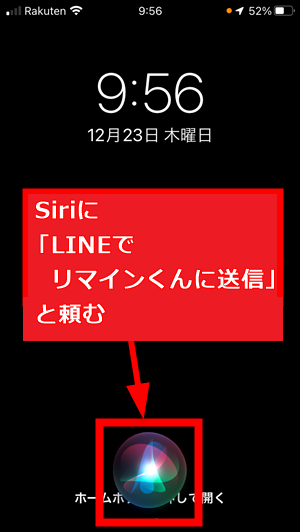
送信画面が表示されて「内容はどうしますか?」と聞かれるので、リマインくんに登録する予定のタイトル(例:歯医者)をSiriに頼みます。
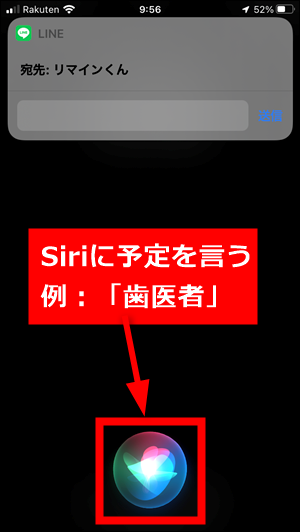
「送信してもよろしいですか?」と聞かれたら「はい」と答えます。
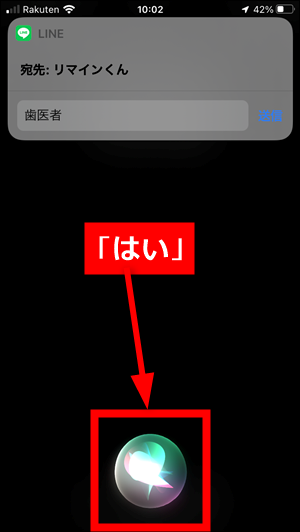
予定のタイトルがリマインくんに登録されます。
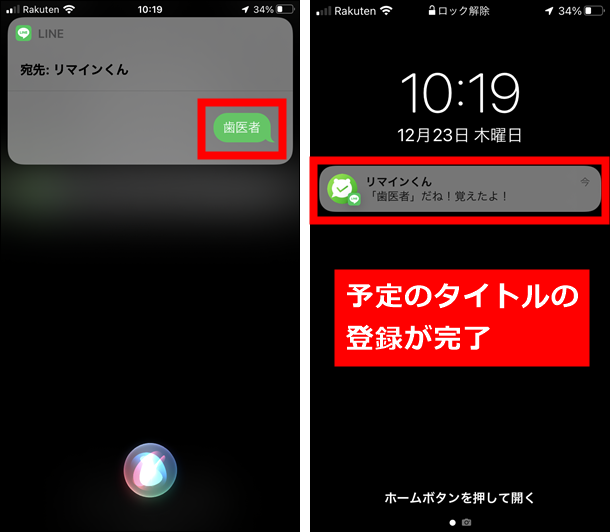
同様に日時も登録
続けて予定の日時をSiri経由で以下のように登録します。
- 自分:「LINEでリマインくんに送信」
- Siri:「内容はどうしますか?」
- 自分:時間を言う(例:「2022年1月10日の18時」)
- Siri:「送信してもよろしいですか?」
- 自分:はい
以下のように予定の登録が完了します。
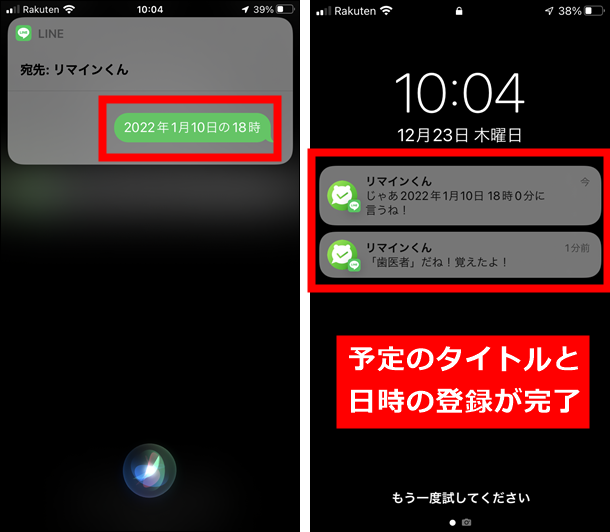
登録した予定を音声で確認する方法
登録した予定も音声で確認したい場合は、Siriと以下のやり取りをしてください。
- 自分:「LINEでリマインくんに送信」
- Siri:「内容はどうしますか?」
- 自分:「一覧の確認」
- Siri:「送信してもよろしいですか?」
- 自分:はい
登録済みの予定を通知で確認できます。
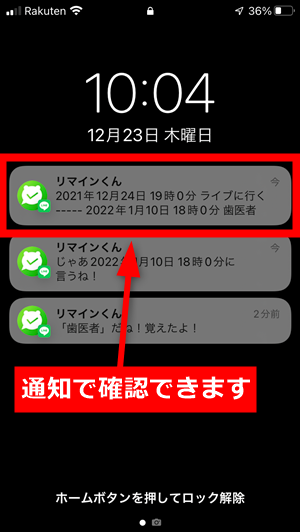
まとめ
音声入力できたからといって、すごく便利になるかと言われたらそんなこともなく、
- 予定の「タイトル」「日時」の2回もSiriとやり取りするのがめんどくさい
- 「リマインくん」という言葉をSiriが聞き間違えることが多い
という点から、個人的には手入力でサクッと登録したほうが楽だと感じました。
関連記事